【Gitlab】CICD流水线自动化部署教程
第一步,准备 GitLab 仓库
这个不用多说,得先保证你的项目已经托管在一个 GitLab 仓库中。
第二步,定义 `.gitlab-ci.yml` 文件
在你的项目根目录中创建一个 `.gitlab-ci.yml` 文件。这个文件将定义所有 CI/CD 的工作流程,包括构建、测试和部署等步骤
例:
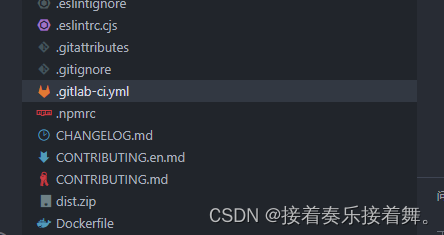
第三步,编写构建脚本
这一步的内容根据自己实际需求来写,可以参考以下配置
variables:
NODE_OPTIONS: "--max-old-space-size=4096" #这个地方为什么写这个,是因为我部署的服务器分配的内存太少了而报错,所以这里根据你们实际需要
# 定义流水线阶段
stages:
- build
# 配置缓存节点模块提升性能
cache:
paths:
- node_modules/
# 构建作业
build_job:
stage: build
image: node:latest
script:
- echo "Starting build process" # 断点: 开始构建过程
- npm install
- npm run build-only # 请根据你的情况视情况更改为正确的构建命令,就是你本地里面的打包命令
- echo "Starting deployment"
- echo "Current working directory is:"
- pwd
- cp -r dist/* /var/www/chatcs/ # 根据你自己的目录,这是要存放到的目录
artifacts: # 存档构建结果,用于后续步骤
paths:
- dist/
only:
- main # 只有 main分支的提交会触发构建-根据你的需要
tags:
- chatcs # 假设标签是 chatcs ,这个也要根据你的需要
第四步,在你要部署的服务器上,安装GitLab Runner
特别提醒一句,以下的配置均在服务器中,这个服务器一定先把该安装的依赖安装好,比如你是前端,先把node下载安装好。
4.1 安装地址: GitLab Runner 官方文档
安装 GitLab Runner 可以通过以下步骤进行: 1. 首先你需要连接到你的 Linux 服务器,在服务器上打开终端。 2. 在终端中,使用管理员权限(比如 sudo)执行以下命令来安装 GitLab Runner: - Debian/Ubuntu 系统: // 安装依赖 sudo apt-get update sudo apt-get install -y curl wget gnupg2 // 安装 GitLab Runner curl -L https://packages.gitlab.com/install/repositories/runner/gitlab-runner/script.deb.sh | sudo bash sudo apt-get install gitlab-runner - CentOS/RHEL 系统: //安装依赖 sudo yum install curl policycoreutils-python openssh-server //安装 GitLab Runner curl -L https://packages.gitlab.com/install/repositories/runner/gitlab-runner/script.rpm.sh | sudo bash sudo yum install -y gitlab-runner
4.2 注册 GitLab Runner
注册命令: gitlab-runner register这一步容易出问题,最容易出问题的是选择执行方式.你可以在配置文件 `config.toml` 中设置 Runner 的执行方式,例如使用 Docker、Shell 、ssh等,以确保 Runner 能够正确地执行你的 CI/CD 任务。
简单快捷的方式是: shell
在注册过程中,系统将提示你输入 GitLab 的 URL、项目的注册令牌等信息。你可以在项目的 `Settings` --> `CI/CD` --> `Runner` 部分找到所需的注册令牌。
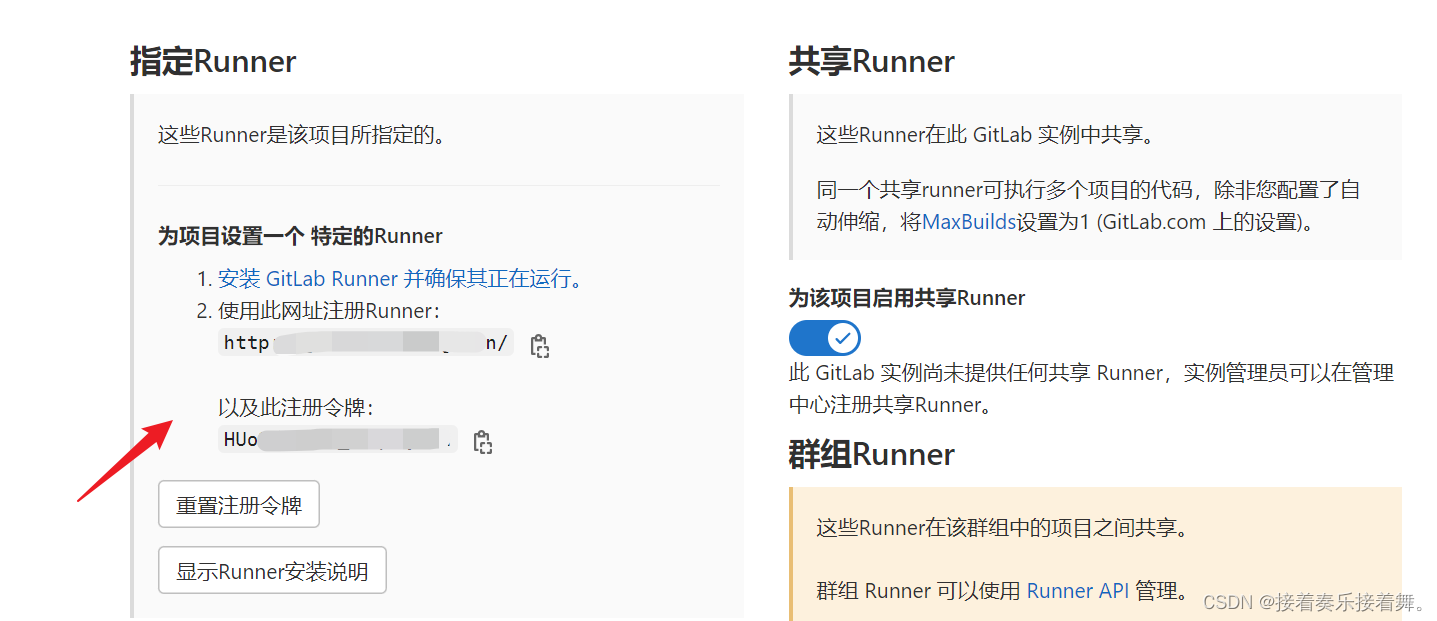
4.3?确保 Runner 处于活跃状态
确保你注册的 Runner 是活跃的,并且配置正确。在 GitLab Runner 的配置文件(通常位于 `/etc/gitlab-runner/config.toml`)中,确认 Runner 的配置,比如它应该指向正确的 GitLab 实例,且 Runner 标签符合项目的 `.gitlab-ci.yml` 文件中定义的要求。
4.4?启动 Runner ?
你可以使用以下命令启动它:
gitlab-runner start确认 Runner 正在运行后,回到 GitLab 项目的 CI/CD 设置中的 Runners 部分。等待几秒钟,你应该能够看到 Runner 的状态变为绿色,这意味着它已准备好接收工作。

?5.验证可行性
至此,配置完成,你可以在本地git push后查看部署的网址是不是最新的代码。
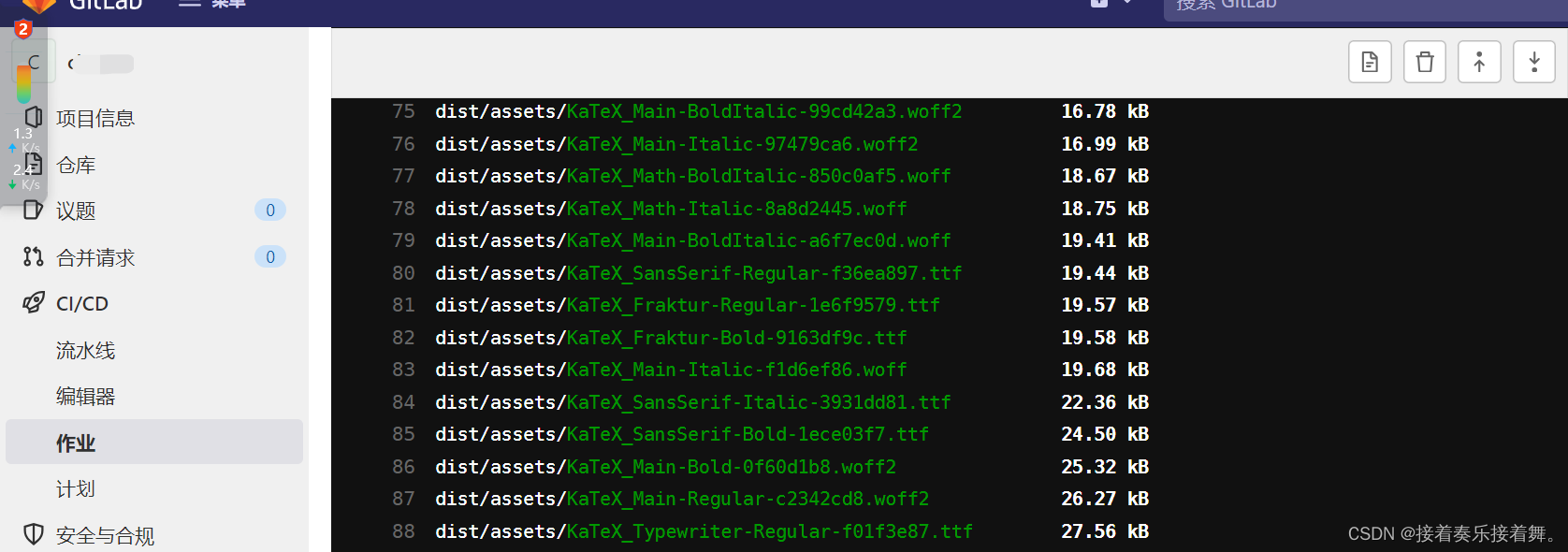
本文来自互联网用户投稿,该文观点仅代表作者本人,不代表本站立场。本站仅提供信息存储空间服务,不拥有所有权,不承担相关法律责任。 如若内容造成侵权/违法违规/事实不符,请联系我的编程经验分享网邮箱:veading@qq.com进行投诉反馈,一经查实,立即删除!